
PS5で使えるおすすめスピーカーを紹介。PS5の新機能「3Dオーディオ」の設定/接続方法についても画像つきで分かりやすく解説しています。
2023年のアップデートで3Dオーディオ機能を使ってDolby Atmos音声への対応を実現し、ますます音質環境が改善されたPS5。
ヘッドフォンを接続すると自動的に切り替わる「Tempest 3Dオーディオ」で弱点であった音の定位も改善され、好評を博している。
しかし、PS5の音質を十二分に楽しむにはPS5の接続に対応したスピーカーを正しく接続しないと、せっかくの高音質のメリットが薄れてしまう。
そこで今回の記事ではPS5の接続に対応したスピーカーのおすすめをご紹介。選び方とPS5の使用状況に合わせた接続方法も余すところ無く解説するので、是非とも参考にしてほしい。
※当記事のリンクはアフィリエイト広告を含みます。
記事監修者情報

たろっさ
| 家電量販店、家電情報ブログ「家電損をしない買い方をプロの販売員が教えます」を運営するプロの家電ライター。家電アドバイザーの資格を有し、家電と名の付く物すべてに精通。家電で分からないことはなく、現在は家電ライターの業務を通して「すべての人が平等に良い家電に巡り会える機会の提供」に尽力。 ゲームも幼少期から現在に至るまでオールジャンル幅広くプレイし、とくに格闘ゲームでは過去に全国大会に出場した経験も。現在はAPEXやOW2、GBVSRなどを中心にプレイ中。最近はSteamの新着インディーズゲームを漁るのが日課。 |
PS5の音声出力の特徴は?外部スピーカーを使った方が良いの?
PS5はPS4から比べて3Dオーディオに対応しており、FPS/TPSなどで足音が聞こえる方向や環境音の方角など、よりリアルな臨場感を体感できるようになった。
3Dオーディオの個人最適化設定もいくつかの質問に答えるだけで簡単に作れるようになったため、ますますサラウンド音声への移行はしやすくなっている。
しかし、ハードウェア側で出力できる音質が良くなったからと言っても、PS5から入力されるスピーカーが次世代規格に対応していなかったり、音質があまり良くないスピーカーを使用していたりとなると思ったような効果は残念ながら現れない。
そこで重要になるのが3Dオーディオに対応しているスピーカーだ。
こういったサラウンドに対応したスピーカーを用意してPS5の音声を出力することにより、音の奥行きをはじめとした豊かなサウンドを十分に楽しむことが出来るようになる。
PS5のスピーカーを選ぶときのポイント!
それでは早速PS5スピーカーの選び方を見ていこう。ポイントは以下の通り。
- ■接続端子
- ■スピーカー形状
- ■チャンネル数
上記の3点を押さえることで自分に合ったPS5スピーカーを選ぶことが可能。一つずつ見ていこう。
接続端子は自分の環境に合わせて選ぼう
スピーカーとPS5を接続する方法は主に
- ■HDMI接続
- ■USB接続
- ■3.5mmイヤホンジャック接続
- ■Bluetooth接続
この4種類ある。それぞれ詳しく解説する。
なお、PS4のときに装備されていた光デジタル端子はPS5には搭載されていない。今まで光デジタル接続を行っていた方は注意しよう。
●HDMI端子接続自体は簡単だが色々と注意が必要
まずはPS5のHDMI端子を利用した接続だが、HDMIでの入力に対応したサウンドバーやシアターシステムなどを使用するのが一般的。しかし、HDMIを利用した接続にはいくつか注意点がある。
PS5にHDMIの出力は1つしかないため、必然的に
PS5(出)
-HDMI-(入)
シアターシステム(出)
-HDMI-(ARC対応HDMI端子入)
ディスプレイ
という接続になる。だが、この時入力と出力の関係が重要で
- ■シアターシステムが映像信号をそのまま通すパススルー技術を搭載
- ■ディスプレイが映像入力、音声出力両方に対応できる「ARC(Audio Return Channel)」に対応している
この2つの要件が必要になる点に注意。どちらかでも欠けていると音声が出ないというトラブルに見舞われることが多い。
シアターシステムを接続して音声が出力されない場合はパススルーに対応していないことが大半。その場合はテレビにスピーカーをHDMI(ARC)接続し、対応できるかどうか確認しよう。
また、HDMIケーブルの規格も48Gbps・8K対応のものが望ましい、2.1のものを選ぼう。どこか一本でも1.4になっているとボトルネックになり音質が著しく低下してしまう。
●USB接続は一番楽だがスピーカーの選択肢が少ない
USB接続はPS5本体のUSB端子に接続して音声を出力する方式。HDMI出力に比べてややこしい規格の確認なども必要なく、接続すればすぐに音が出るため一番簡単と言っても過言ではない。
ただし、USB接続のスピーカーが少ないという点には注意。また、ワイヤレスレシーバーを接続して音声出力を行うワイヤレススピーカーはPS5での動作確認が行われているものでないと出力が安定しない場合がある点も確認しておこう。
●3.5mm接続も簡単だが手元限定
3.5mmのイヤホンジャックを利用した接続にもPS5は対応している。
しかしながらコントローラーにしかイヤホンジャックが付いていないため、ヘッドセットなどであれば手元のほうが良いが、外付けのスピーカーとなると手元のイヤホンジャックだと延長が必要だったり場所の関係で不便になったりする可能性がある点は注意が必要だ。
●Bluetoothはワイヤレスが便利だが、そのままでは利用できない
PS5には標準でBluetoothが装備されているが、Bluetoothスピーカーをそのままペアリングすれば…と思いがちだが、実をいうとPS5のBluetooth機能は音響機器以外の周辺機器であるキーボードやコントローラーなどの入力機器を接続するためのものになっており、スピーカーやヘッドセットなどをそのまま繋ぐことは出来ない。
接続するにはUSB、もしくは3.5mmイヤホンジャックに対応したBluetoothのトランスミッターが必要になるので注意しよう。もちろんトランスミッターを介するため、音質があまり良くない上に音の遅延も気になる。
スピーカー形状は置き場所などに合わせて選ぶ
スピーカーの形状は音の聞こえや定位を決定するうえで重要な要因だ。ここでは主に3つの形状について紹介する。
●サウンドバータイプは設置や配線が簡単
サウンドバータイプは1本で全て対応可能なタイプのスピーカー。配線も一本で接続でき、低い難易度でお手軽に音質をアップすることが出来る。ライトアップ機能が付いているものであればゲーミング環境ともマッチするため、おすすめだ。上位のサウンドバーになるとこのスピーカー一本だけでサラウンドを実現させているものも存在している。
●ステレオタイプは立体感が強み
2つのスピーカーを左右に設置して使用するステレオスピーカー。音源が2つになるため、音の立体感や定位が良くなるのが特徴で、3Dオーディオとの相性も良い。臨場感も高まるため、アクションゲームやシューティングゲームにもおすすめだ。
●サブウーファー付きは迫力が増す
サブウーファー付きのモデルはミドル~ハイクラスに多いタイプのスピーカーで、低音専用のスピーカーであるウーファーが同梱されたもの。音圧が増し、迫力のあるサウンドを楽しむことが出来る。とくに映画鑑賞や音ゲーなどの音の臨場感が欲しいコンテンツを楽しむ時に使用しやすい。
●こだわりたい方はチャンネル数の確認、周波数帯域は広いものがベター
チャンネル数とはスピーカーでいくつの音声を再生できるかを表す数で、
- 2.0chであれば左右のスピーカーのみ
- 2.1chであればステレオ+サブウーファー
- 5.1chは2.1ch+センタースピーカーとサラウンドスピーカー
- 7.1chは5.1chにサラウンドスピーカーが更に追加
もともとのパッケージになっているものもあるが、中にはアンプを介して後から追加できる拡張性を持ったスピーカーもあるため、音にこだわる方は事前に確認しておこう。
周波数帯域とは再生できる音の範囲で、人間の可聴域は20Hz~20kHzと言われている。しかし、性能の高いスピーカーであればそれ以上の周波数帯域も再生することができ、音域の幅が広がるのでおすすめだ。
PS5のおすすめスピーカー5選!
DENON(デノン)『DENONHOMESB550』
省スペースながらも高性能なサウンドバー
コンパクトながらも迫力の3Dサラウンドが楽しめる機種。
Dolby Atmosに対応しており、これ一台で立体的なサウンドを再生することが出来る。
最大で4.1chまでの接続に対応しているので、後からサラウンドスピーカーを追加することが可能なのも利点だ。
| 種類 | サウンドバー |
|---|---|
| 接続方法 | AirPlay, Bluetooth, Wi-Fi |
| 使用端子 | 光デジタル x 1、USB-A入力 x 1、ネットワーク x 1、AUX x 1(3.5 mm ステレオミニジャック) |
| 外形寸法(WxHxD) | 650 x 75 x 120 mm |
LogiCool(ロジクール)『G560』
ゲームへの没入感を高めるサブウーファー付き
ゲーミングデバイスメーカーとして有名なロジクールのゲーミングスピーカー。
ゲームに合わせてライティングする機能がついており、臨場感や没入感を高めてくれるのがポイント。
USBだけでなくBluetoothでの接続もできるので、PS5以外にスマホやタブレットなどのスピーカーとしても活用できる。
| 種類 | サブウーファー |
|---|---|
| 接続方法 | Bluetooth |
| 使用端子 | USBポート、3.5mmオーディオポート |
| 外形寸法(WxHxD) | サテライトスピーカー 148 x 166 x 118mm サブウーファー 404 x 255 x 207mm |
JBL(ジェービーエル)『QUANTUM DUO』
ゲーミングデバイスらしいスタイリッシュなデザイン
アメリカの音響メーカー、JBLのステレオスピーカー。ゲーマー向けのライティング機能付きでおしゃれなフォルムが特徴になっている。
USB、3.5mmイヤホンジャック両方に対応しているので、幅広い製品での使用が可能なのもポイント。
ステレオスピーカーながらもDolby Audioに正式対応しているのも嬉しい。
| 種類 | ステレオスピーカー |
|---|---|
| 接続方法 | Bluetooth |
| 使用端子 | USBポート、3.5mmオーディオポート |
| 外形寸法(WxHxD) | 89 x 176 x 21mm |
SONY(ソニー)『HT-X8500』
同メーカーで親和性の高い性能
PS5の販売元でもあるソニーのシアターバーで、これ一台でデュアルサブウーファーによる2.1chが楽しめる製品となっている。
奥行きがわずか96mmとスリムなため、置き場所に困らないのもポイント。
壁掛け用のテンプレートも同梱しており、スリムに壁設置も可能だ。
| 種類 | サウンドバー |
|---|---|
| 接続方法 | Bluetooth |
| 使用端子 | HDMI |
| 外形寸法(WxHxD) | 96 x 890 x 64mm |
YAMAHA(ヤマハ)『YAS-209』
安心の音響メーカーが提供するサウンドバー
4Kパススルー、サブウーファーが同梱されたヤマハのサウンドバー。
バーチャル3Dサラウンド技術「DTS Virtual:X」に対応しているので、この一台で擬似サラウンドを体感することが可能だ。
Alexaを搭載しており、音声アシストを行うことが出来るのも面白い。
| 種類 | サウンドバー |
|---|---|
| 接続方法 | Bluetooth,、Wi-Fi |
| 使用端子 | HDMI |
| 外形寸法(WxHxD) | 109 x 930 x 62mm |
PS5側の3Dオーディオ設定方法
■設定手順の早見表
| ① | PS5を起動してホーム画面から右上の設定を選択 |
|---|---|
| ② | 「サウンド」>「音声出力」の順に選択 |
| ③ | 「テレビ」の項目内の「テレビのスピーカーで3Dのオーディオを出力」を有効化 |
| ④ | 「3Dオーディオ用に部屋の音響特性を測定」を選択し、次の画面で「次へ」を選択 |
| ⑤ | 画面の指示に従って測定 |
| ⑥ | 測定が終わって前の画面に戻り「測定結果を3Dオーディオに反映」の項目が有効化されていれば設定完了 |
①ホーム画面から右上の設定を選択

②「サウンド」>「音声出力」の順に選択

③「テレビ」の項目内の「テレビのスピーカーで3Dのオーディオを出力」を有効化

④「3Dオーディオ用に部屋の音響特性を測定」を選択し、次の画面で「次へ」を選択

PS5のコントローラーを利用して、今いる部屋(場所)の環境を測定する。
⑤画面の指示に従って測定

測定を始める前に、コントローラーのアップデートが最新の状態になっているかどうか確認しておこう。
⑥測定が終わって前の画面に戻り「測定結果を3Dオーディオに反映」の項目が有効化されているか確認

項目が有効になっていれば無事に設定完了だ。
まとめ:PS5スピーカーを使用してワンランク上のサウンドを楽しもう
PS5はグラフィックだけでなく音声も進化しており、PS5スピーカーはその音声を楽しむための強い味方になる。
サラウンドを一度体感するともう普通の音響環境には戻れないくらい病みつきになること間違いなし。
今回のこの記事を参考に是非ともその魅力に触れてみてほしい。
PS5に関するよくある質問
GameWith編集者情報

| Webサイト運営を約4年経験した後、GameWithへ。小さい頃からRPGが大好物で、特技はストーリーを読んで涙腺を崩壊させること。人生に影響を与えたゲームは「ドラクエ3」「ファイナルファンタジー8」「グランディア」。また、ゲームと同じくらい音楽も大好きで、バンド活動から合唱曲の作編曲まで、ジャンル問わず何でも挑戦するタイプ。趣味は、綺麗なホットケーキの焼き方の研究。 |
今後発売の注目作をピックアップ!
2026/01/29 発売

CODE VEIN II
5,272円(税抜) 2
2025/12/04 発売
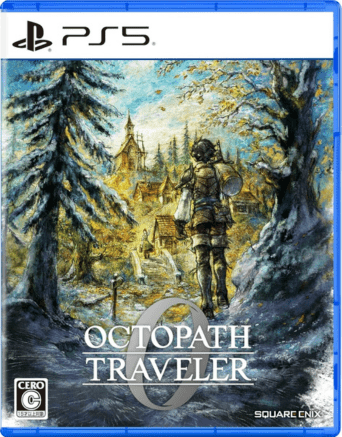
/PC/PS5/Xbox
オクトパストラベラー0
6,980円(税抜) 3
2025/11/14発売
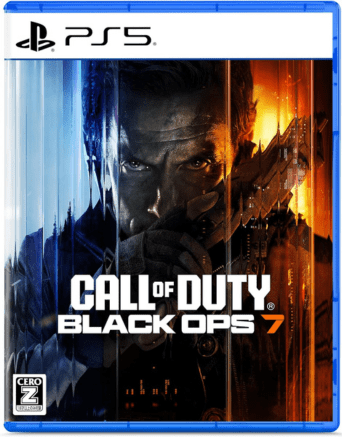
/Xbox
Call of Duty: Black Ops 7
8,909円(税抜)











 PS4でPS5ゲームを遊ぶには
PS4でPS5ゲームを遊ぶには PS4→PS5へのデータ移行
PS4→PS5へのデータ移行 コントローラーの修理方法
コントローラーの修理方法 新型PS5と従来モデルの違い
新型PS5と従来モデルの違い
